這篇AutoCAD抽殼、追蹤定位、UCS運(yùn)用教程我們將學(xué)習(xí)在實(shí)體上做通底抽殼,追蹤定位角點(diǎn)續(xù)畫長方體,利用UCS原點(diǎn)定位角點(diǎn)畫長方體,希望能給對AutoCAD三維制作感興趣的朋友帶來幫助。
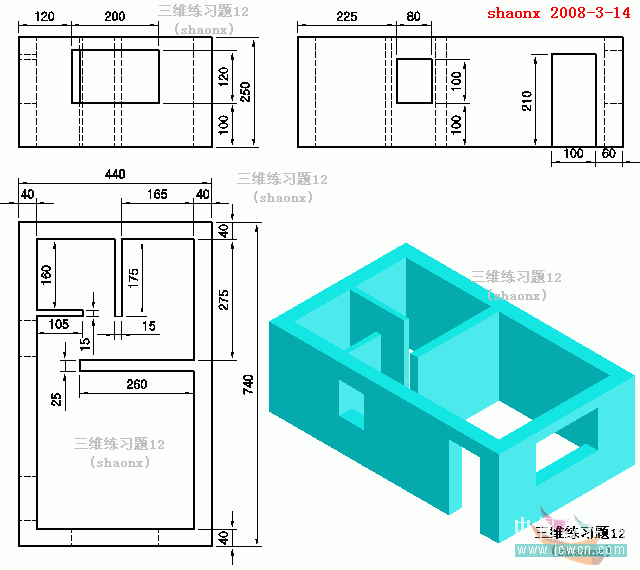
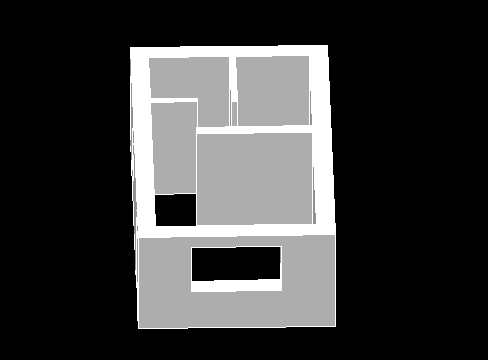
本題主要是介紹:
1、在實(shí)體上做通底抽殼。
2、追蹤定位角點(diǎn)續(xù)畫長方體。
3、利用UCS原點(diǎn)定位角點(diǎn)畫長方體。
下面,是本習(xí)題的詳細(xì)繪圖步驟講解,最后面是繪圖步驟講解的Flash動畫演示:
1、打開CAD,點(diǎn)擊“東南視圖”按鈕。進(jìn)入到東南視圖界面。
選擇點(diǎn)擊“長方體”按鈕,畫一長方體,在界面里指定長方體的角點(diǎn),根據(jù)UCS坐標(biāo)中XYZ軸的方向,依次輸入要畫的
長方體的長寬高,如下圖。
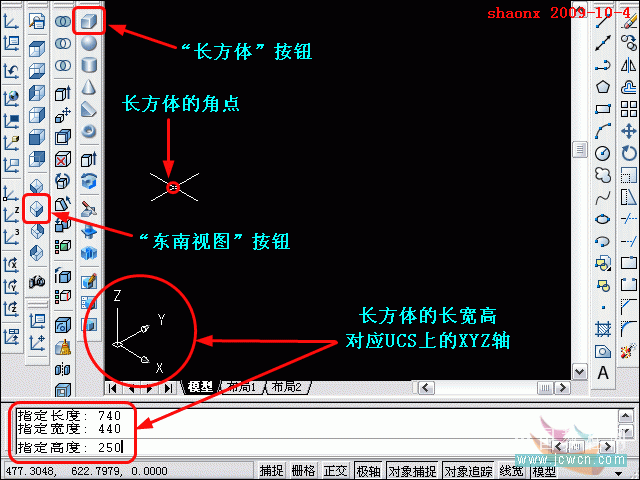
2、畫好的長方體如下圖,注意長方體角點(diǎn)與長寬高的位置。
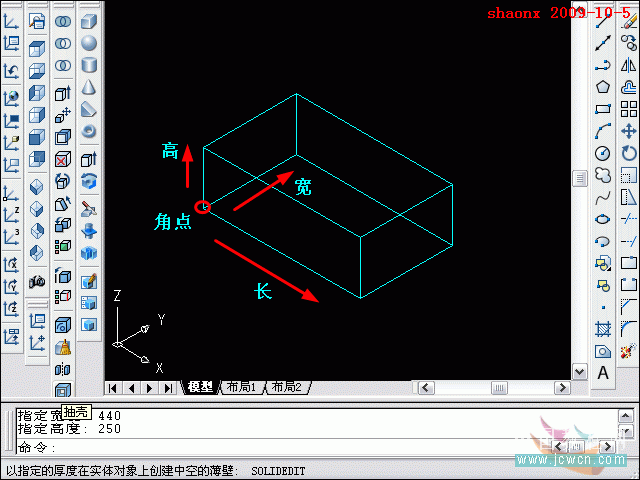
3、接下來,對三維實(shí)體做抽殼操作。
點(diǎn)擊“抽殼”按鈕,選擇三維實(shí)體。
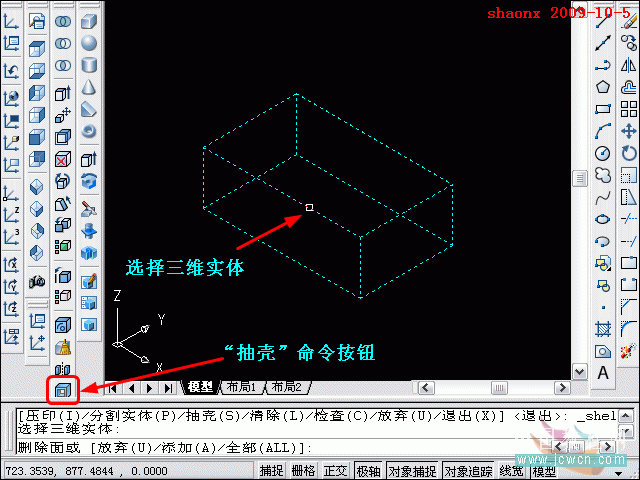
4、本教程是第一次講解“抽殼”命令,因此,介紹的稍微詳細(xì)點(diǎn)。
執(zhí)行抽殼命令,選擇實(shí)體后,接下來的操作,就是要選擇從那個面抽殼,本題是練習(xí)上下兩個面抽殼,所以,稍微有點(diǎn)難度。
先點(diǎn)擊上面這個面,此面在可視范圍,容易操作,只要在上面這個面的范圍內(nèi)任點(diǎn)擊一下即可(不要點(diǎn)到其他線條)。
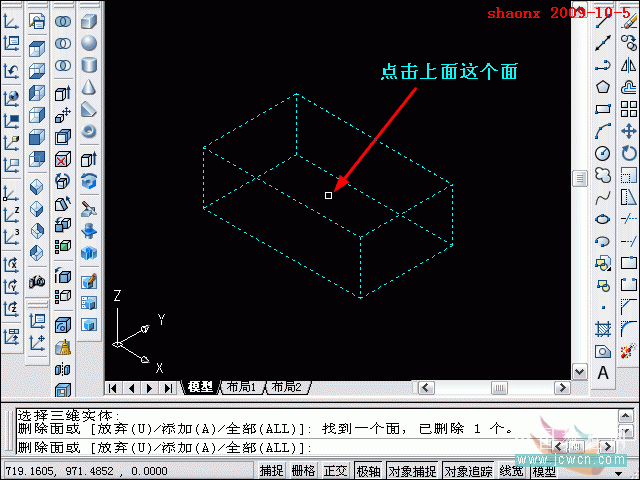
5、下面這幾步是本題的關(guān)鍵,也是難點(diǎn),大家要仔細(xì)操作。
由于下面這個面在不可視范圍,因此,我們先點(diǎn)擊選擇相關(guān)的兩條邊,如下圖。
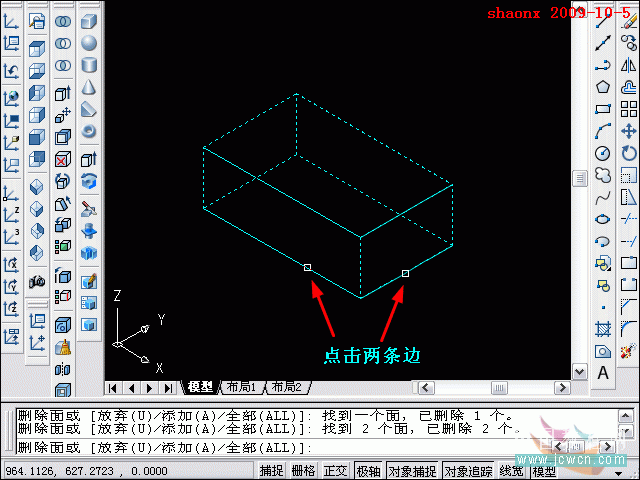
6、點(diǎn)擊兩條邊后,選中了下面的面,但同時,也選中了兩個側(cè)面的面。
要去除誤選的兩個側(cè)面,只需按住Shift鍵,點(diǎn)擊一下兩側(cè)面的中間線段即可。
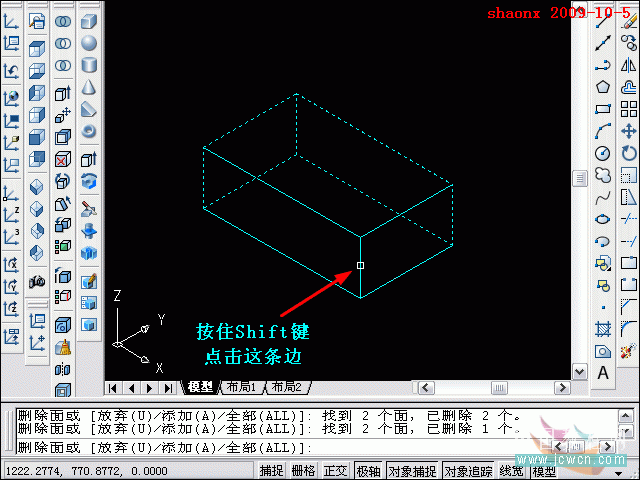
7、通過以上的操作,就順利地選擇了上下兩個面。
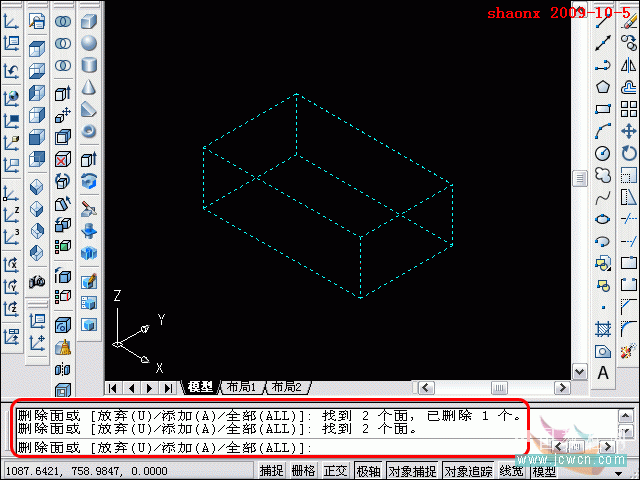
8、抽殼的刪除面選擇好以后,就輸入要抽殼的距離,并回車確認(rèn)。
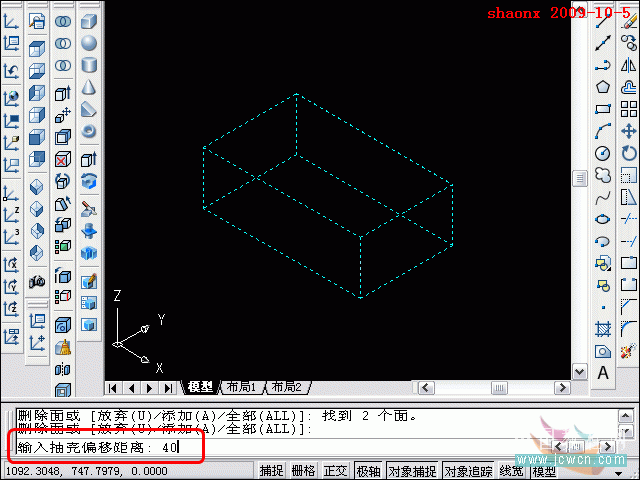
9、下圖為完成抽殼的著色圖形。
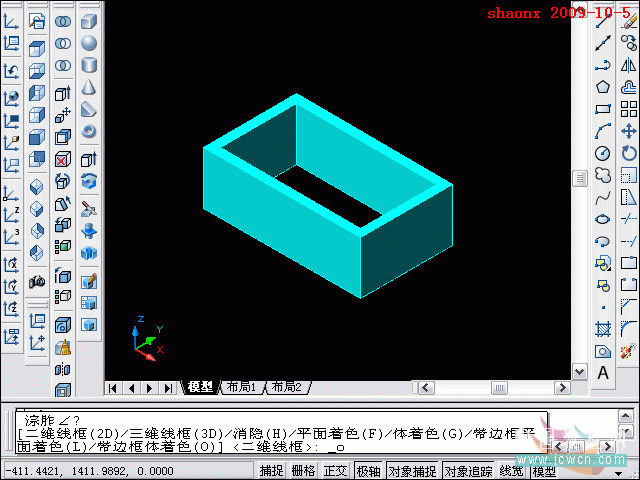
10、下面要畫里面的三堵墻(三個長方體)。
我們用“追蹤點(diǎn)”的方法,來確定畫長方體時的角點(diǎn)(也就是畫長方體時的起點(diǎn)位置),方法如下:
點(diǎn)擊“長方體”按鈕后,要求指定長方體的角點(diǎn)時,輸入“tk”,回車后,點(diǎn)擊如下圖中的第一追蹤點(diǎn),打開“捕
捉”與“正交”,鼠標(biāo)往X軸方向(見下圖)移動,注意,不要點(diǎn)擊。輸入距離275后,回車。
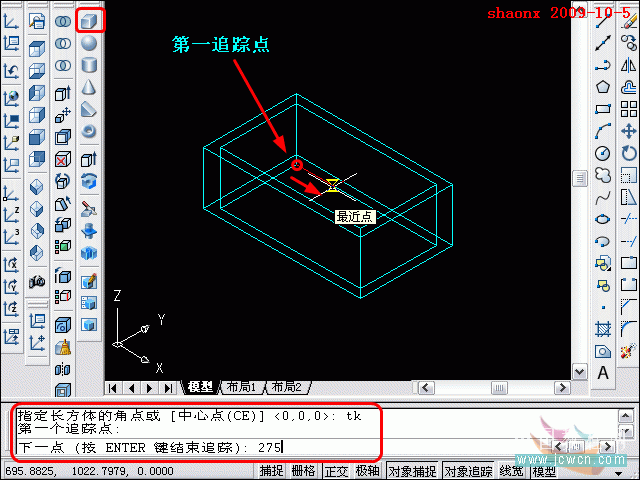
11、長方體的角點(diǎn)確定后,選擇畫長方體,輸入“L”,對應(yīng)UCS坐標(biāo)中XYZ軸的方向,依次輸入要畫的長方體的長寬高。
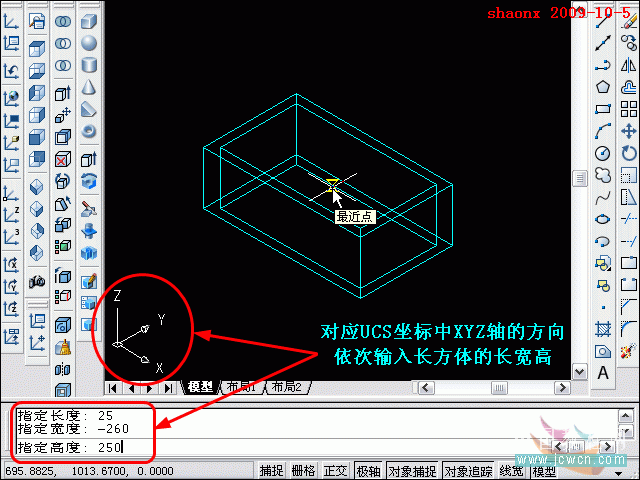
12、第一堵墻畫好了,見下圖。
接著畫第二堵墻,確定長方體的角點(diǎn)的方法和剛才的一樣,只是這次是沿著Y軸方向,距離為165。
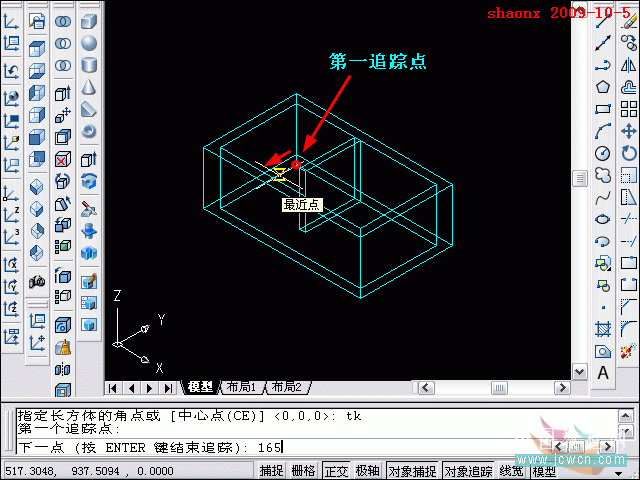
13、長方體的角點(diǎn)確定后,選擇畫長方體,輸入“L”,再對應(yīng)UCS坐標(biāo)中XYZ軸的方向,依次輸入要畫的長方體的長寬高。
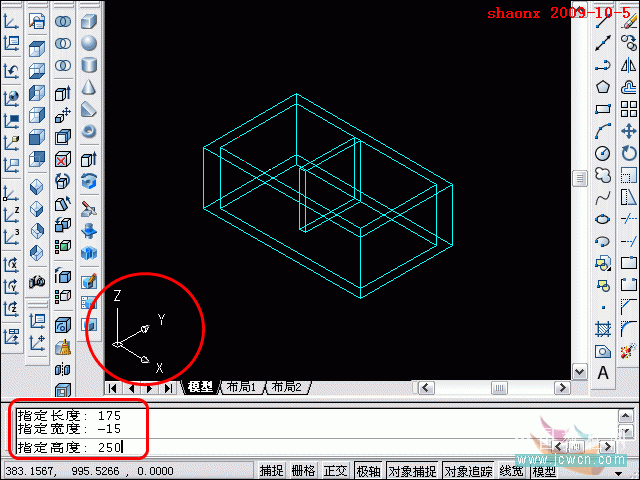
14、第二堵墻也畫好了,見下圖。
接著畫第三堵墻,確定長方體的角點(diǎn)的方法和剛才的一樣,只是這次還是沿著X軸方向,距離為160。
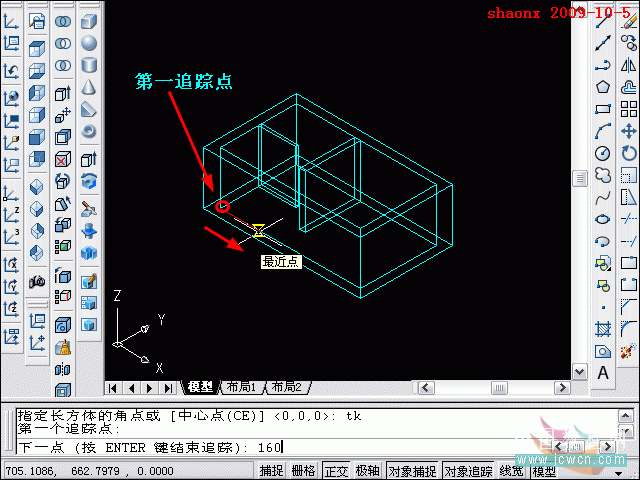
|
新聞熱點(diǎn)
疑難解答